VPN nedir? VPN sanal özel ağının avantajları ve dezavantajları

VPN nedir, avantajları ve dezavantajları nelerdir? WebTech360 ile VPN'in tanımını, bu modelin ve sistemin işe nasıl uygulanacağını tartışalım.
Birçok kişi bilgisayarlarını yıllarca kullanır. Bilgisayarlarının en iyi şekilde çalışmasını sağlamak için birkaç bileşeni güncelleyebilir ve bakım sorunlarıyla uğraşabilirler. Ancak, eskiyen bilgisayarınızı hızlandırmak veya onarmak için artık yapabileceğiniz hiçbir şey kalmadığı bir zaman gelir. İşte o zaman yeni bir bilgisayar alma zamanı gelir.
Yeni bilgisayar her açıdan daha hızlı ve daha iyi çalışacaktır. Ancak yeni bir bilgisayara geçmek, eski bilgisayardaki tüm önemli verileri yenisine aktarmanızı da zorlaştırır. Ders belgeleri, iş verileri, fotoğraflar, müzik dosyaları, videolar ve diğer birçok önemli veriyi eski bilgisayarda bırakamayız.

Neyse ki, bu düşündüğünüz kadar zor veya sıkıcı değil. Günümüzde piyasada, aktarmak istediğiniz veri miktarına bağlı olarak birkaç farklı seçenek mevcut.
Tüm yöntemler oldukça basit, ancak ihtiyaçlarınıza uygun olanı seçmek süreci daha sorunsuz hale getirecektir. Bu yazıda, eski bilgisayarınızdan yeni bilgisayarınıza veri aktarmanın en hızlı ve en kolay yollarından bazılarını inceleyeceğiz.
Bilgisayarlar arasında veri nasıl aktarılır?
1. Her iki bilgisayarın da aynı ağda olduğundan emin olun.
Sunucu İleti Bloğu (SMB), internet üzerinden bilgisayarlar arasında dosya aktarımı için kullanılan bir protokoldür. Dizüstü bilgisayarlar arasında büyük dosyaları aktarmanın en kolay ve en hızlı yöntemidir.
2. Makineyi sunucu olarak çalışacak şekilde ayarlayın.
Sunucu makinesi, aktarmak istediğiniz dosyaların bulunduğu makinedir. Bir çalışma grubu adı belirleyerek ağ ayarlarını değiştirmeniz gerekecektir. Bu çalışma grubu, iki bilgisayarınızın buluştuğu bir konferans odası gibi işlev görecektir. Çalışma grubunun adı, istediğiniz herhangi bir ad olabilir.
3. İstemci olarak dizüstü bilgisayara geçin.
İstemcide ağ çalışma grubunu kurmak için aynı işlemi izleyin. Sunucu olarak kullandığınız dizüstü bilgisayarda kullandığınız çalışma grubu adının aynısını kullandığınızdan emin olun.
4. Dosyalara erişin ve veri aktarımını başlatın.
Artık dosyalarınızı taşımaya başlamanın zamanı geldi. Sunucu görevi gören dizüstü bilgisayarın "adını" arayın ve o dizüstü bilgisayardaki tüm paylaşılan klasörlere erişmek için üzerine tıklayın.
1. FTP sunucusunu kurun.
FTP (Dosya Aktarım Protokolü), yalnızca internet kullanarak bilgisayarlar arasında dosya aktarmanın bir diğer kullanışlı yoludur. İlk olarak, aktarmak istediğiniz bilgisayarın dosyaya erişimi olduğundan emin olmanız gerekir. İki dizüstü bilgisayarınıza düzenli olarak erişmeniz gerekiyorsa, FTP genellikle en iyi çözümdür.
2. İstemci olarak görev yapan bilgisayara FTP istemcisini kurun.
Bu, yalnızca sunucu adresini veya IP adresini kullanarak bir FTP sunucusuna kolayca erişmenizi sağlayan bir yazılımdır. Popüler uygulamalar arasında FileZilla, WinSCP, Cyberduck ve WebDrive bulunur.
3. FTP istemcisinden FTP sunucusundaki dosyalara erişin.
Artık tek yapmanız gereken istemci bilgisayardan FTP sunucusuna giriş yapmak ve dosyalara erişerek hızlı ve güvenli bir şekilde aktarım yapmak.
Elbette, bilgisayarlar arasında veri aktarımı yaparken çoğu kişinin aklına gelen budur. USB flash sürücüyü bir bilgisayara takıp verileri kopyalarsınız, ardından başka bir bilgisayara takıp yapıştırırsınız. Çok fazla veriniz varsa, harici bir sabit disk kullanabilirsiniz .

Harici bir sabit disk kullanmak yalnızca verilerinizi aktarmanıza yardımcı olmakla kalmaz, aynı zamanda veri kaybı durumunda verilerinizin yedeğini de almanızı sağlar. Bu işlem, aktarmanız gereken veri miktarına bağlı olarak uzun sürebilir.
Her iki bilgisayarda da USB 3.0 bağlantı noktaları varsa , daha fazla veri aktarmak ve işlemi hızlandırmak için bir flash sürücü kullanabilirsiniz. Daha hızlı bir yol ise, veri aktardığınız bilgisayarda eSATA bağlantı noktası veya SATA yuvası olup olmadığını kontrol etmektir. Varsa, sabit sürücüyü eski bilgisayardan çıkarın ve yeni bilgisayara bağlayın. Yeni bilgisayarda başka bir sabit sürücü olarak görünecektir. SATA ile USB kullanmaktan daha hızlı veri aktarabilirsiniz.
Elbette, dosyaları bir CD veya DVD'ye yazdırıp ardından yeni bilgisayarınıza kopyalamak da bir seçenektir. Ancak CD ve DVD'ler sabit disklerden çok daha yavaştır, bu nedenle bu seçenek zaman alıcı olabilir; özellikle de aktarılacak gigabaytlarca müzik, fotoğraf, video ve diğer verileriniz varsa.
Not: Dosya ve klasörleri aktarmak için yalnızca harici depolama alanını kullanabilirsiniz, bu yöntem Windows ayarlarını ve uygulamalarını aktaramaz.
Son seçenek ise interneti kullanmaktır. Dosyalarınızı Dropbox , Google Drive , OneDrive vb. gibi bulut depolama hizmetlerine yükleyip bilgisayarınıza indirebilirsiniz. Ayrıca, veri aktarımı için e-posta da kullanabilirsiniz.
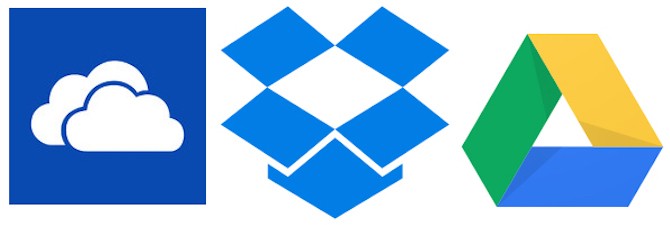
Bulut sürücüler, yeterli depolama alanınız olduğu sürece dosya boyutu sınırı olmadığı için harika bir seçenektir. Ayrıca, her iki bilgisayar da yerel klasörü senkronize ederse, bir bilgisayar bir dosya yüklediğinde, diğer bilgisayar dosyayı hemen indirir.
Bulut depolama kullanmak istemiyor ancak büyük boyutlu dosyalar yüklemek istiyorsanız, Plustransfer.com'u deneyin. Tek seferde 5 GB'a kadar yükleme yapabilirsiniz ve bir hesap oluşturmanıza bile gerek yok.
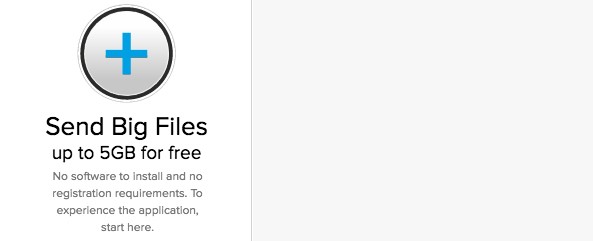
Aktarım sürecini hızlandırmak istiyorsanız File.pizza web sitesini kullanabilirsiniz. Bu, arkadaşlarınızla dosya paylaşmanın en kolay araçlarından biridir. Eşler arası bir uygulamadır, yani bir bilgisayar bir dosya yüklediğinde, diğer bilgisayar dosyayı anında indirebilir.
1. Dizüstü bilgisayar uyumluluğunu kontrol edin.
Her iki dizüstü bilgisayar da bir Firewire girişi gerektirecek ve bunları bağlamak için uygun bir Firewire kablosuna ihtiyacınız olacak. İki Mac veya iki PC arasında veri aktarımı yapıyorsanız bu yöntem en mantıklısıdır. İşletim sistemleri arasında geçiş yapıyorsanız, farklı bir yöntem düşünebilirsiniz.
2. Firewire'ın her iki ucunu da takın.
Firewire fişleri birkaç farklı formda gelir - başlamadan önce her iki dizüstü bilgisayarınıza da uyacak doğru kabloya ve adaptöre sahip olduğunuzdan emin olun.
3. İstemci bilgisayar üzerinden sunucu bilgisayara erişin.
İstemci dizüstü bilgisayarınızı (dosyanın gitmesini istediğiniz bilgisayar) kullanarak sunucu dizüstü bilgisayarınızı (dosyanın bulunduğu bilgisayar) bulup erişin. Bağlantı kurulduğunda, dosya masaüstünüzde veya harici sabit disklerin normalde göründüğü başka bir yerde görünecektir.
4. Dosyaları her zamanki gibi sürükleyip bırakın.
Artık dizüstü bilgisayarınız doğrudan bağlı olduğundan, bilgisayarınızdaki diğer dosya yönetim süreçlerine benzer şekilde, dosyaları ihtiyaç duyduğunuzda değiştirebilirsiniz.
1. Alıcı adresi olarak kendi e-posta adresinizi ayarlayın.
Kendinize e-posta göndermek, bir veya iki küçük dosyayı başka bir bilgisayara göndermenin hızlı ve basit bir yolu olabilir.
2. Dosyaları e-postaya ekleyin.
Farklı e-posta istemcilerinin (örneğin Gmail, Hotmail, Yahoo) farklı ek boyutu sınırları vardır. Bazıları dosyayı doğrudan e-posta gövdesine sürükleyip bırakmanıza izin verirken, diğerleri ek simgesine tıklayıp bilgisayarınızda dosyayı aramanızı gerektirir.
3. İstemci olarak kullandığınız bilgisayarda e-postanıza giriş yapın.
Şimdi ekteki dosyayı indirin.
Bilgisayarlar arasında veri aktarımı için bazı veri aktarım kabloları kullanabilirsiniz. Veri kopyalama ve yapıştırma işlemleri bir bilgisayardan diğerine aynı anda yapıldığından, sabit disk kullanmaktan daha hızlıdır. Harici sabit disk kullanırken, aslında üç sürücü arasında veri aktarımı yapmış olursunuz; bu kabloyu kullandığınızda ise veri aktarımı iki sürücüye düşer.
Windows bilgisayardan Windows bilgisayara veri aktarımı : Yeni bilgisayarınız hala Windows işletim sistemini kullanıyorsa, Belkin'in F5U279 gibi EasyTransfer USB kablosunu kullanabilirsiniz.

USB-USB bağlantısı kullanarak iki Windows bilgisayarı birbirine bağlamanıza olanak tanır . Bu yöntem, her iki bilgisayarda da USB 3.0 bağlantı noktaları kullanıldığında daha hızlı çalışır.
Mac'ten Mac'e veri aktarımı: Apple'ın Thunderbolt adlı kendi özel bağlantı noktası, birden fazla bilgisayar veya bilgi işlem cihazının bir zincir oluşturacak şekilde birbirine bağlanmasına ve Mac'ler arasında dosya aktarımına olanak tanır. Bu nedenle, bir Thunderbolt-Thunderbolt kablosu kullanın ve dosya aktarımlarını, bir USB flash sürücü ile bir sabit disk arasında veri aktarımı kadar basit hale getirin.

Windows/Mac/Linux bilgisayarlar arasında veri aktarımı: Yönlendirici olmadan yerel bir ağ oluşturmak için Ethernet kablosu kullanın . Kablonun çapraz Ethernet kablosu olduğundan emin olun ; yani kablonun bir ucundaki renk desenleri diğer ucuyla uyuşmuyorsa, ağı her iki bilgisayara da kurun ve verileri aktarın.

Gördüğünüz gibi, her türlü veriyi yeni bir bilgisayara aktarmak nispeten basit bir iş. Aslında, kişisel dosya ve klasörleri, hatta kişisel ayarları aktarmak, eski Windows'umuza yüklediğimiz uygulamaları ve araçları yeniden yüklemekten muhtemelen daha az zahmetli. Dolayısıyla, büyük miktarda veri aktarma korkusu artık bilgisayar satın almanın önünde bir engel olmamalı. Düşündüğünüzden çok daha kolay.
İyi şanlar!
Ayrıca bakınız:
VPN nedir, avantajları ve dezavantajları nelerdir? WebTech360 ile VPN'in tanımını, bu modelin ve sistemin işe nasıl uygulanacağını tartışalım.
Windows Güvenliği, temel virüslere karşı koruma sağlamaktan daha fazlasını yapar. Kimlik avına karşı koruma sağlar, fidye yazılımlarını engeller ve kötü amaçlı uygulamaların çalışmasını engeller. Ancak bu özellikleri fark etmek kolay değildir; menü katmanlarının arkasına gizlenmişlerdir.
Bir kez öğrenip kendiniz denediğinizde, şifrelemenin kullanımının inanılmaz derecede kolay ve günlük yaşam için inanılmaz derecede pratik olduğunu göreceksiniz.
Aşağıdaki makalede, Windows 7'de silinen verileri Recuva Portable destek aracıyla kurtarmak için temel işlemleri sunacağız. Recuva Portable ile verileri istediğiniz herhangi bir USB'ye kaydedebilir ve ihtiyaç duyduğunuzda kullanabilirsiniz. Araç, kompakt, basit ve kullanımı kolaydır ve aşağıdaki özelliklerden bazılarına sahiptir:
CCleaner sadece birkaç dakika içinde yinelenen dosyaları tarar ve ardından hangilerinin silinmesinin güvenli olduğuna karar vermenizi sağlar.
Windows 11'de İndirme klasörünü C sürücüsünden başka bir sürücüye taşımak, C sürücüsünün kapasitesini azaltmanıza ve bilgisayarınızın daha sorunsuz çalışmasına yardımcı olacaktır.
Bu, güncellemelerin Microsoft'un değil, sizin kendi programınıza göre yapılmasını sağlamak için sisteminizi güçlendirmenin ve ayarlamanın bir yoludur.
Windows Dosya Gezgini, dosyaları görüntüleme şeklinizi değiştirmeniz için birçok seçenek sunar. Sisteminizin güvenliği için hayati önem taşımasına rağmen, önemli bir seçeneğin varsayılan olarak devre dışı bırakıldığını bilmiyor olabilirsiniz.
Doğru araçlarla sisteminizi tarayabilir ve sisteminizde gizlenen casus yazılımları, reklam yazılımlarını ve diğer kötü amaçlı programları kaldırabilirsiniz.
Yeni bir bilgisayar kurarken tavsiye edilen yazılımların listesini aşağıda bulabilirsiniz, böylece bilgisayarınızda en gerekli ve en iyi uygulamaları seçebilirsiniz!
Tüm işletim sistemini bir flash bellekte taşımak, özellikle dizüstü bilgisayarınız yoksa çok faydalı olabilir. Ancak bu özelliğin yalnızca Linux dağıtımlarıyla sınırlı olduğunu düşünmeyin; Windows kurulumunuzu kopyalamanın zamanı geldi.
Bu hizmetlerden birkaçını kapatmak, günlük kullanımınızı etkilemeden pil ömründen önemli miktarda tasarruf etmenizi sağlayabilir.
Ctrl + Z, Windows'ta oldukça yaygın bir tuş kombinasyonudur. Ctrl + Z, temel olarak Windows'un tüm alanlarında yaptığınız işlemleri geri almanızı sağlar.
Kısaltılmış URL'ler, uzun bağlantıları temizlemek için kullanışlıdır, ancak aynı zamanda asıl hedefi de gizler. Kötü amaçlı yazılımlardan veya kimlik avından kaçınmak istiyorsanız, bu bağlantıya körü körüne tıklamak akıllıca bir tercih değildir.
Uzun bir bekleyişin ardından Windows 11'in ilk büyük güncellemesi resmen yayınlandı.
VPN nedir, avantajları ve dezavantajları nelerdir? WebTech360 ile VPN'in tanımını, bu modelin ve sistemin işe nasıl uygulanacağını tartışalım.
Windows Güvenliği, temel virüslere karşı koruma sağlamaktan daha fazlasını yapar. Kimlik avına karşı koruma sağlar, fidye yazılımlarını engeller ve kötü amaçlı uygulamaların çalışmasını engeller. Ancak bu özellikleri fark etmek kolay değildir; menü katmanlarının arkasına gizlenmişlerdir.
Bir kez öğrenip kendiniz denediğinizde, şifrelemenin kullanımının inanılmaz derecede kolay ve günlük yaşam için inanılmaz derecede pratik olduğunu göreceksiniz.
Aşağıdaki makalede, Windows 7'de silinen verileri Recuva Portable destek aracıyla kurtarmak için temel işlemleri sunacağız. Recuva Portable ile verileri istediğiniz herhangi bir USB'ye kaydedebilir ve ihtiyaç duyduğunuzda kullanabilirsiniz. Araç, kompakt, basit ve kullanımı kolaydır ve aşağıdaki özelliklerden bazılarına sahiptir:
CCleaner sadece birkaç dakika içinde yinelenen dosyaları tarar ve ardından hangilerinin silinmesinin güvenli olduğuna karar vermenizi sağlar.
Windows 11'de İndirme klasörünü C sürücüsünden başka bir sürücüye taşımak, C sürücüsünün kapasitesini azaltmanıza ve bilgisayarınızın daha sorunsuz çalışmasına yardımcı olacaktır.
Bu, güncellemelerin Microsoft'un değil, sizin kendi programınıza göre yapılmasını sağlamak için sisteminizi güçlendirmenin ve ayarlamanın bir yoludur.
Windows Dosya Gezgini, dosyaları görüntüleme şeklinizi değiştirmeniz için birçok seçenek sunar. Sisteminizin güvenliği için hayati önem taşımasına rağmen, önemli bir seçeneğin varsayılan olarak devre dışı bırakıldığını bilmiyor olabilirsiniz.
Doğru araçlarla sisteminizi tarayabilir ve sisteminizde gizlenen casus yazılımları, reklam yazılımlarını ve diğer kötü amaçlı programları kaldırabilirsiniz.
Yeni bir bilgisayar kurarken tavsiye edilen yazılımların listesini aşağıda bulabilirsiniz, böylece bilgisayarınızda en gerekli ve en iyi uygulamaları seçebilirsiniz!
Tüm işletim sistemini bir flash bellekte taşımak, özellikle dizüstü bilgisayarınız yoksa çok faydalı olabilir. Ancak bu özelliğin yalnızca Linux dağıtımlarıyla sınırlı olduğunu düşünmeyin; Windows kurulumunuzu kopyalamanın zamanı geldi.
Bu hizmetlerden birkaçını kapatmak, günlük kullanımınızı etkilemeden pil ömründen önemli miktarda tasarruf etmenizi sağlayabilir.
Ctrl + Z, Windows'ta oldukça yaygın bir tuş kombinasyonudur. Ctrl + Z, temel olarak Windows'un tüm alanlarında yaptığınız işlemleri geri almanızı sağlar.
Kısaltılmış URL'ler, uzun bağlantıları temizlemek için kullanışlıdır, ancak aynı zamanda asıl hedefi de gizler. Kötü amaçlı yazılımlardan veya kimlik avından kaçınmak istiyorsanız, bu bağlantıya körü körüne tıklamak akıllıca bir tercih değildir.
Uzun bir bekleyişin ardından Windows 11'in ilk büyük güncellemesi resmen yayınlandı.













